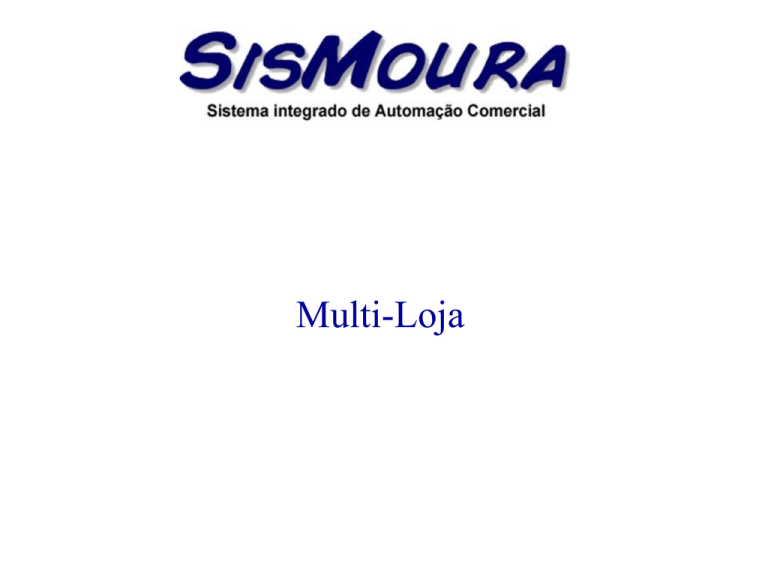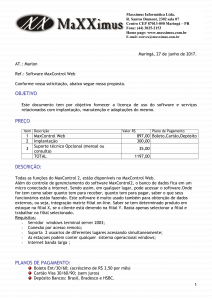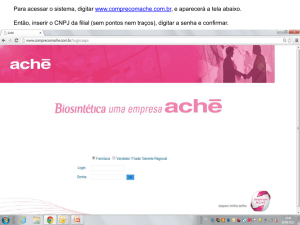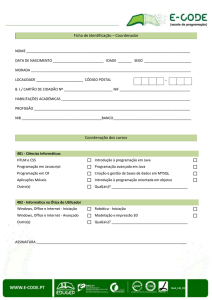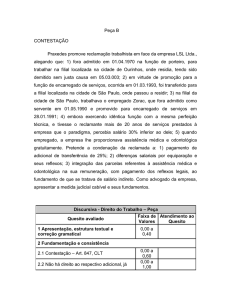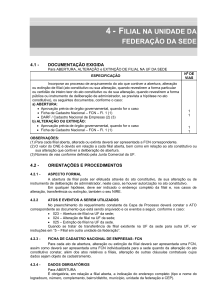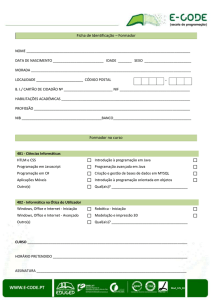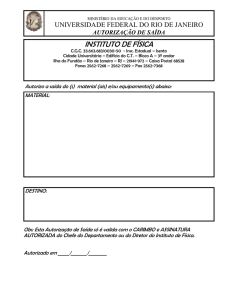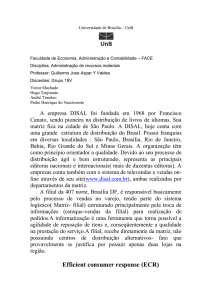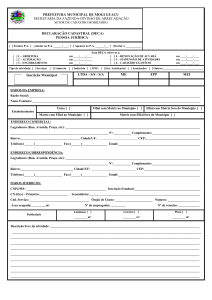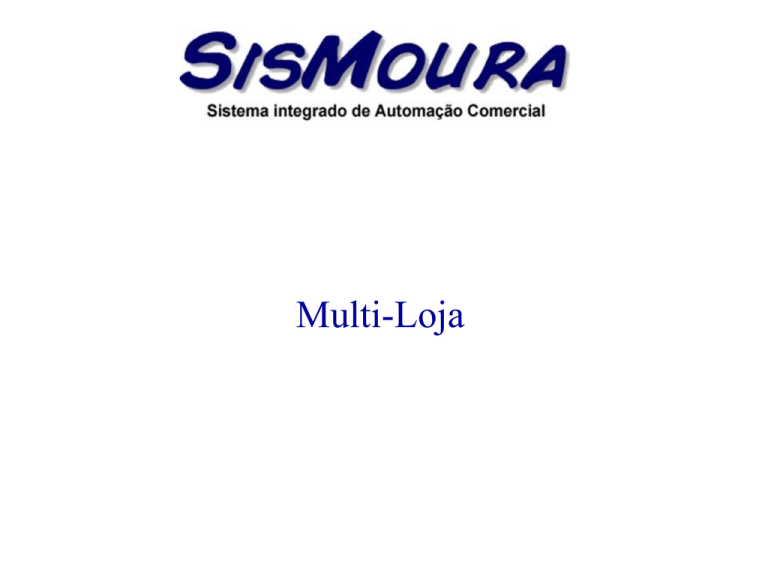
Multi-Loja
Objetivo
O objetivo deste documento é demonstrar o conceito de Multi-loja
utilizando o Sismoura. É uma ferramenta que permite a comunicação entre
as empresas, possibilitando assim que a matriz e a(s) filial(ais) sincronize
seus bancos de dados. Com a opção multi-loja configurada existem diversas
possibilidades de utilização, desde consulta de produtos online (permitindo
consultar determinado produto nas outras empresas da rede) ao controle
total de movimentações e estoque da(s) filial(ais) pela matriz.
O que é Multi-Loja?
●
Multi-loja é quando um determinado cliente possui mais de uma empresa
e deseja que haja comunicação entre elas possibilitando assim a unificação
de várias informações, entre elas: cadastro de cliente, produtos, grupo de
produtos, estoque, contas a receber e a pagar, crédito de clientes,
consignação, fornecedores e etc.
Pré-requisitos
●
SQL SERVER 2008 R2 instalado.
●
Protocolo TCP/IP do SQL SERVER habilitado.
●
Banco em branco.
●
Sismoura implantado na Matriz e na(s) Filial(ais).
●
Pasta MOURA_ compartilhada tanto na Matriz quanto nas Filiais.
●
●
Criar regra no firewall do windows liberando a porta do SQL SERVER para o
acesso no banco de dados(Porta SQL:1433).
Se a empresa utilizar Roteador, criar uma regra no mesmo também
liberando a porta de acesso do SQL SERVER.
Considerações a serem feitas antes da implantação.
●
●
●
●
Todos os produtos das empresas da rede Multi-Loja precisam ter o mesmo
preço ou utilizar a lista de preços do Sismoura.
É obrigatório o uso da mesma versão do Banco branco em todas as lojas da
rede Multi-Loja, pois antes da execução é feita uma análise das estruturas.
Algumas ações só poderão ser feitas pela Matriz, dentre elas estão:
Cadastro de produto, Cadastro de lista de preço, Cadastro de Usuários,
Cadastro de Grupos e Sub-grupos de produtos e no caso de empresas do
segmento Petshop os serviços pet e o ponto de fidelidade só poderão ser
cadastrados na Matriz também.
Alterações de qualquer cadastro citado acima também só poderão ser
feitas na Matriz.
Considerações a serem feitas antes da implantação.
●
●
As contas a receber e a pagar das empresas só poderão ser administradas
pela Matriz.
Caso as empresas já utilizem o Sismoura os procedimentos para
implantação podem ser encontrados no Documento Multi-Loja –
Implantando em clientes que já utilizam Sismoura.
Cadastro de Empresa
●
No módulo Retaguarda, clique no menu Administração e clique para abrir a
tela Cadastro de Empresa.
Cadastro de Empresa na Matriz
●
1. Cadastre a empresa “Matriz” e clique na aba Multiloja; selecione no
campo Tipo de Empresa Multi-Loja a opção Matriz.
●
2.Marque a opção padrão.
●
3.Clique em gravar.
Cadastro de Empresa na Matriz
●
Ainda na mesma tela de cadastro, cadastre a empresa 2 (Filial) em seguida
clique na aba Multiloja.
Cadastro de Empresa: Configurações de cadastro da
Empresa Filial na Matriz.
IP para Multi-Loja: é o endereço de rede que permite o acesso ao banco
de dados.
●
●
Observação: As lojas devem obrigatoriamente possuir um meio de
comunicação entre elas.
Fluxograma dos tipos de rede para o acesso do MultiLoja
Configurações de Rede
●
●
●
●
●
●
Hamachi: é um programa de computador que simula uma Rede local, ou
LAN (Local Area Network), permitindo que pessoas à distância tenham
acesso ao computador .
Prós: Fácil configuração.
Contras: Rede instável e como se trata de um software a imprevisibilidade
de funcionamento é um fator de risco.
IP Fixo: é um IP fornecido pela sua prestadora de serviço de internet, o qual
nunca muda. Esse tipo de endereço é pouco utilizado pois é vulnerável.
Prós: Não é necessário o uso de nenhum software .
Contras: Como o tipo de endereço é vulnerável, poucas empresas o
utilizam.
Configurações de Rede
●
●
●
●
●
IP Dinâmico: é quando quem define o IP do computador é o servidor. A
cada vez que é realizada uma conexão com a Internet é gerado um novo
endereço de IP.
Para configuração do multi-loja no Sismoura é necessário que os
computadores possuam um “endereço fixo”. Podemos obter esse endereço
através de dois softwares.
1. Hamachi: vide slide anterior.
2. DDNS: cria um nome fixo que passa a representar o IP da conexão do
usuário, mesmo que o IP mude.
Para mais informações de como criar essa ddns acesse:
http://www.winco.com.br/ddns .
Configurações de Rede
●
Observação importante: Se a empresa utiliza roteador e faz a conexão
multi-loja usando ddns é necessário criar uma regra no mesmo(para abrir a
porta do SQL Server: 1433) para o acesso ao banco de dados.
Cadastro de Empresa: Configurações de cadastro da
Empresa Filial na empresa Matriz
●
No item Banco Multi-Loja: Informe o nome do banco da empresa filial.
●
No item Senha Multi-loja: Informe a senha padrão do banco.
●
No campo Tipo de Empresa Multi-Loja selecione a opção Filial.
●
Clique em Gravar.
Cadastro de Empresa: Configurações de Cadastro de
Empresa na Filial
●
●
●
Para cadastrar as empresas no banco de dados da Filial, use os mesmos
dados que foram cadastrados na Matriz.
Os itens IP, Banco e Senha que devem ser informados agora são
informações extraídas da empresa Matriz.
A opção padrão deve ser marcada agora para a empresa Filial.
Cadastro de Depósito
●
No módulo Compras, clique no menu Estoque, selecione Movimentação e
clique para abrir a tela Cadastro de depósito
Cadastro de Depósito
●
●
●
●
Na tela Cadastro de Depósito, cadastre o depósito com o mesmo número do
Cadastro da respectiva Empresa.
Exemplo: Para a empresa com o Código 1 deve ser cadastrado um depósito
com o Código 1.
Observações: Cadastre no banco de dados da Matriz apenas o Depósito da
Matriz e nas Filiais apenas os respectivos Depósitos. O roteador puxa todos os
depósitos para a Matriz.
Deve ser marcado a opção Depósito Padrão para o depósito correspondente
ao da empresa Local.
Configurações necessárias no Cadastro de PDV para o
uso de Multi-Loja
●
●
●
●
Para cadastrar o(s) pdv(s) usando Multi-Loja é preciso habilitar a seguinte
configuração:
Utilizar 3 casas no prefixo da venda: com essa configuração habilitada o
sistema obriga o uso dos pdv's com 3 casas numéricas, isso é necessário
para referenciar as vendas feitas por cada empresa.
No Cadastro de PDV do retaguarda colocar o código de cada PDV de acordo
com o cadastro de empresa, com 3 casas (000). Por exemplo o PDV 1 da
empresa 1 ficará 111.
Isso permite com que cada loja tenha 88 PDVs. (111 ao 199) sem que as
vendas sejam geradas com o mesmo código entre eles.
Configurações necessárias no Cadastro de PDV para o
uso de Multi-Loja
●
Lembrete: Cadastre os PDV’S existentes em cada empresa, seja roteado ou
não, o roteador Multi-loja puxa todos os cadastros de PDV para Matriz.
Configurações do PDV para o uso de Multi-Loja
●
●
●
●
Algumas configurações no PDV são obrigatórias para o uso de Multi-Loja, a
seguir os detalhes e a função de cada uma:
Multi-Loja: IP do Servidor: esta opção configura o IP da matriz (servidor).
Multi-Loja: Nome do Banco: esta opção é a sequencia da acima,
configurando o Banco de Dados da matriz (servidor).
Multi-Loja: Senha do Servidor: Também na continuação, a senha do banco
de dados da matriz (servidor).
Configurações opcionais do PDV para o uso de Multi-Loja
●
●
Consultar preços on-line: Ao consultar ou procurar produtos, o PDV vai
conectar às lojas vinculadas para consultar o estoque em cada depósito.
CUIDADO: esta configuração exige uma conexão ativa entre as lojas e é
recomendada apenas para situações de alta disponibilidade de conexão
banda-larga.
Multi-Loja: Habilitar no Recebimento de clientes: Esta opção quando
habilitada faz com que a tela de Recebimento de Clientes conecte-se na
matriz para fazer a baixa das contas. Essa opção é usada quando o mesmo
cliente pode comprar em várias lojas da rede e também pagar em qualquer
uma delas. Os dados financeiros ficam armazenados apenas na matriz.
Configurações do Retaguarda para Multi-Loja
●
●
●
●
Existem algumas configurações no retaguarda para o uso de Multi-Loja, a
seguir estão os detalhes e a função de cada uma:
Controlar contas a receber na matriz: esta configuração quando
marcada impede o usuário de gerar contas a receber pelo financeiro,
quando ele estiver em uma filial.
Controlar créditos de clientes na matriz: esta opção impede operações de
entrada/saída de crédito quando estiver executando na filial.
Multi-Loja: Habilitar: habilita o funcionamento do multi-loja no sistema.
Configurações do Retaguarda para Multi-Loja
●
●
●
●
Caso o cliente queira unificar seu cadastro de Clientes, Produtos, Entradas,
etc..., algumas configurações extras devem ser habilitadas:
Inserir código da empresa no prefixo do código da entrada: esta
configuração insere o código da empresa no código da entrada de
produtos, permitindo a transferência da informação entre matriz e filiais.
Inserir código da empresa no prefixo do código do contas a pagar: esta
configuração insere o código da empresa no código das contas a pagar que
forem gravadas no sistema.
Cadastro de Cliente: Inserir o código da empresa antes do código do
cliente: esta configuração insere o código da empresa na frente (prefixo) do
código do cliente para que clientes possam ser cadastrados em qualquer
loja (matriz ou filiais). Por exemplo: o maior código de cliente da Loja 3 de
uma rede é o código 32456. Se esta configuração estiver marcada, então o
primeiro dígito do código (3) equivale ao código da empresa (loja).
Lembrete
●
Após efetuar o cadastro das duas empresas e configurado o módulo
retaguarda para usar o Multi-Loja, é necessário que feche o mesmo e
reabra logo em seguida. APENAS depois de realizado esse processo o
cadastro de cliente estará configurado por completo.
Configurações no executável Multi-Loja
●
●
No executável Multi-Loja do Sismoura é necessário marcar as tabelas a
serem puxadas e enviadas entre a matriz e a filial.
Abra o executável Multi-Loja, aguarde a análise das estrututas dos bancos.
Configurações no executável Multi-Loja
●
Em seguida clique no item Configurações.
Tabelas para puxar
●
Na aba Tabelas para Puxar as seguintes tabelas podem ser marcadas:
●
Cliente: Puxa para Matriz TODOS os clientes cadastrados na(s) Filial(ais).
●
●
●
●
●
●
Fornecedor: Puxa para Matriz TODOS os fornecedores cadastrados na(s)
Filial(ais).
Estoque: Puxa para Matriz TODAS as modificações feitas no estoque dos
produtos na(s) Filial(ais).
Entrada_produto: Puxa para a Matriz todos os cadastros de entrada de
produto da(s) Filial(ais).
Caixa: Puxa para Matriz todos os caixas abertos na(s) Filial(ais).
Movimento_estoque: Puxa para Matriz todas as movimentações feitas no
estoque na(s) Filial(ais).
PDV: Puxa para Matriz todos os PDVs cadastrados no cadastro de pdv na(s)
Filial(ais).
Tabelas para puxar
●
Venda: Puxa para Matriz TODAS as vendas feitas na(s) Filial(ais).
●
Troca: Puxa para Matriz TODAS as trocas de produtos.
●
●
●
Animais(opção para Petshop): Puxa para Matriz TODOS os animais
cadastrados na(s) Filial(ais).
Crédito: Puxa para Matriz TODOS os créditos inseridos para os clientes
na(s) Filial(ais).
Atendimento(opção para Petshop): Puxa para Matriz TODOS os
atendimentos realizado na(s) Filial(ais).
Tabelas para enviar
●
●
●
●
●
●
Cliente: Envia para a(s) Filial(ais) TODOS os clientes cadastrados na Matriz.
Fornecedor: Envia para a(s) Filial(ais) TODOS os fornecedores cadastrados
na Matriz.
Produto: Envia para a(s) Filial(ais) TODOS os produtos cadastrados na
Matriz. Obs: Os produtos SÓ PODEM ser cadastrados ou ALTERADOS na
empresa Matriz.
Contas_baixadas: Envia para a(s) Filial(ais) TODAS as baixas dadas nas
contas na Matriz.
Usuários: Envia para a(s) Filial(ais) TODOS os funcionários cadastrados na
Matriz. Obs: Os funcionários SÓ PODEM ser cadastrados ou ALTERADOS na
empresa Matriz.
Estoque: Envia para a(s) Filial(ais) TODAS as modificações feitas no estoque
na Matriz.
Tabelas para enviar
●
●
●
●
●
Animais(opção para Petshop): Envia para a(s) Filial(ais)TODOS os animais
cadastrados na Matriz.
Lista_preço: Envia para a(s) Filial(ais) TODAS as listas de preço cadastradas
na Matriz. Obs: As listas de preço SÓ PODEM ser cadastradas ou
ALTERADAS na Matriz.
Grupos: Envia para a(s) Filial(ais) TODOS os grupos e sub-grupos de
produtos cadastrados na Matriz. Obs: Os grupos e sub-grupos SÓ PODEM
ser cadastrados ou ALTERADOS na Matriz.
Serviços_pet(opção para Petshop): Envia para a(s) Filial(ais) TODOS os
serviços de petshop cadastrados na Matriz. Obs: Os serviços de petshop SÓ
PODEM ser cadastrados ou ALTERADOS na Matriz.
Produto_fidelidade_ignorar(opção para Petshop): Envia para a(s) Filial(ais)
TODAS as informações cadastradas para os produtos cadastrados como
produto fidelidade. Obs: As informações SÓ PODEM ser cadastradas ou
ALTERADAS na Matriz.
Configurações no executável Multi-Loja
●
No campo Horários de roteamento insira os horários que o roteador fará
as transmissões de dados.
●
Após realizadas todas as configurações desejadas, clique no botão Gravar.
●
Em seguida clique no item Executar .
Configurações no executável Multi-Loja
●
Marque as opções ENVIAR e RECEBER e clique no Botão OK.
Configurações no executável Multi-Loja
●
Em seguida selecione a(s) empresa(s) Filial(ais) que estão no Menu, clique
em OK.
Configurações no executável Multi-Loja
●
Em seguida começará as trocas de informações entre os bancos de dados.
Pontos a ressaltar
●
●
●
●
Depois da implantação do Multi-Loja as seguintes funções só poderão ser
executadas na matriz: cadastro de produto, itens relacionados ao produto,
financeiro (ideal que controle tudo na matriz), funcionário (usuário).
É importante frisar que algumas funções não mudam com a implantação,
entre elas estão: Cadastro de cliente, contas a receber, venda,cadastro de
fornecedor e etc.
Os dados de uma filial não são acessados por outra, somente pela matriz.
Uma relação de vendas da matriz e das filiais só é possível se realizada da
própria matriz. No caso das filiais, só são vistas as relações locais.
Pontos a ressaltar
●
●
●
●
●
As operações são realizadas diretamente no banco de dados – não existem
arquivos a serem puxados como ocorre no modo roteado.
Uma boa comunicação entre as lojas é fundamental.
Sempre há a necessidade de selecionar o depósito para a entrada de
estoque.
A baixa de um crediário no PDV é feito de forma direta, ou seja, o PDV das
filiais se conectam diretamente ao banco de dados da matriz.
É possível trabalhar com um sistema no modo roteado, mesmo operando
no modo multi-loja. No caso do modo roteado, a carga nos PDVs e o
roteador devem existir e serem configurados como uma loja independente.
Facilidades operacionais com o uso do Multi-Loja no
Sismoura
●
Possibilidade de realizar uma venda no crediário e pagamento em qualquer
loja (matriz ou filial).
●
Possibilidade de unificação do estoque.
●
Facilidade de controle financeiro, estoque e análises.
●
Possibilidade de controle individual ou unificado.
●
Cadastro de clientes unificado.
●
Controle e cadastro de clientes de forma unificada.
Multi-Loja
JN Moura Informática